4-3.通帳入力
⑥ 選択した勘定科目に補助科目が登録されている場合は、補助科目欄に移動します。
勘定科目の操作と同様に補助科目コードを入力します。
補助科目コードを一覧で参照する場合は、[F1 検索]ボタンで勘定科目と同様に検索できます。
検索した補助科目を青く反転表示させ、 [Enter] キーを押します。
補助欄にコードが表示されます。[Enter] キーを押します。

⑦ 部門欄に移動します。
部門を一覧で参照する場合は、[F1 検索] ボタンで部門を検索できます。
検索した部門を青く反転表示させ、[Enter] キーを押します。
部門欄にコードが表示されます。[Enter] キーを押します。
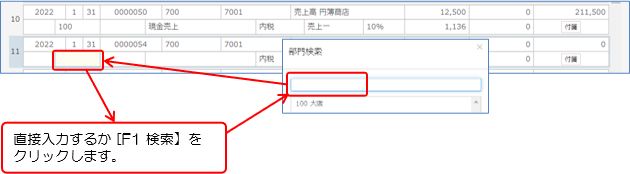
⑧ 摘要欄に移動します。
左の摘要コードの入力欄で摘要コードを入力することで登録された摘要を摘要欄に
自動入力できます。 ( [F1 検索] ボタンで検索入力も可能です.。)
また、右の摘要欄は手入力で摘要を入力できます。
摘要の入力後、[Enter] キーを押します。
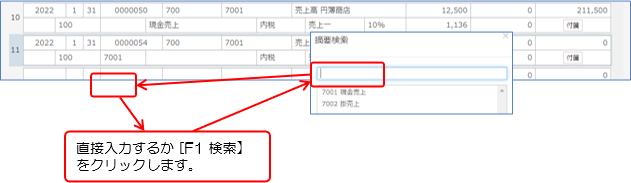
⑨ 金額欄は「収入金額」欄と「支払金額」欄があります。
相手科目の貸借区分によって「収入金額」が「支払金額」に金額を入力します。
相手科目に課税科目を選択している場合は、消費税欄に消費税額が自動計算されます。消費税額を変更する場合は直接変更します。
また、消費税区分や計算区分を変更する場合は、直接選択して変更します。
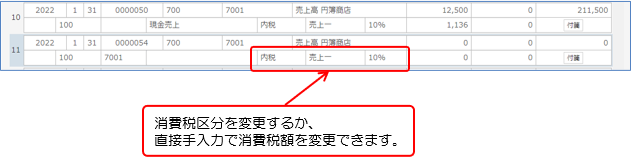
⑩ 消費税額欄で [Enter] キーを押すと、入力した仕訳データが登録され、次の新規行にカーソルが移動し、新しい仕訳番号が採番されます。
また、残高金額が自動計算され表示されます。
通帳入力でも複合仕訳入力と同様に付箋を入力ができます。

⑪ 続けて仕訳データを入力する場合は、③~⑩の操作を繰り返します。
入力されます。
例)123/ と入力すると、123000と表示されます。
この2つの機能を使用することで、別の行の入力内容をそっくり他の行へコピーする
ことができます。
① 初めにコピー元の行を選択し [F4] キーか、 [F4 行コピー] ボタンをクリックするか、 [CTL] + [L] キーを押します。
② 次にコピー先の行を選択し [F5] キーか、 [F5 行貼付] ボタンをクリックするか、 [CTL] + [Y] キーを押します。
③ コピー先にコピー元の内容が貼り付けられます。
④ コピー先の消費税額欄で [Enter] キーを押すと、コピーした仕訳データが登録されます。
4.現預金入力データの変更・削除
登録した仕訳データを入力フォームに表示し、変更または削除をします。
① [一覧表示] ボタンをクリックして表示された登録済仕訳データを直接クリックします。
クリックした仕訳データが青い線で囲まれた状態になります。
② 変更する場合は、直接該当箇所を変更します。
消費税欄で [Enter] キーを押すと変更作業は完了となります。
③ 削除する場合は、削除する仕訳データを選択後、[F9 行削除] ボタンをクリックします。
確認メッセージが表示されます。 [OK] ボタンをクリックします。
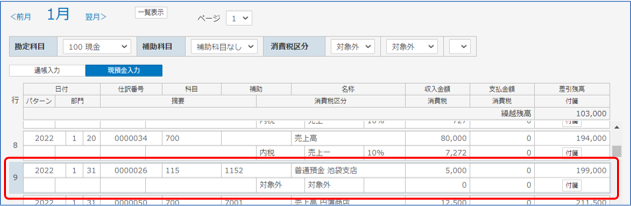
登録済の行の間に新たに仕訳を入力できます。
① 挿入する行をマウスでクリックします。入力フォームが青い枠線で囲まれます。
② この状態で [F6 行挿入] をクリックします。
選択していた入力フォームが1行下に移動し空白行が発生します。
空白行には新たに仕訳を登録できます。